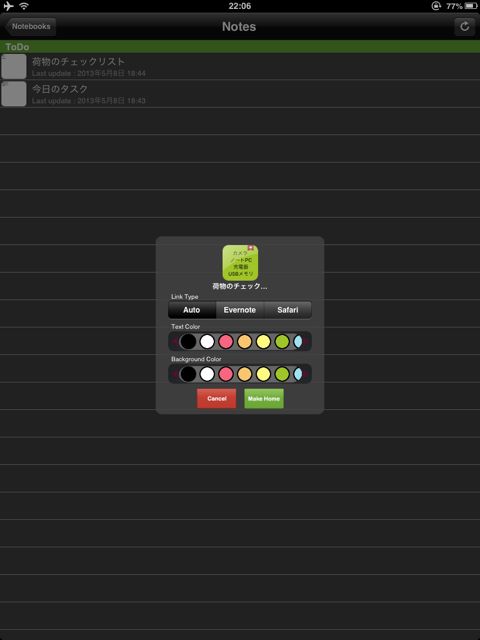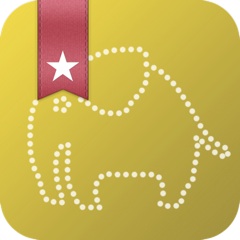AppBank の主任です。よく使うノートはホーム画面に置いておきたい…。そんな願いを叶えてくれるのが Ever Sticker for Evernote です。

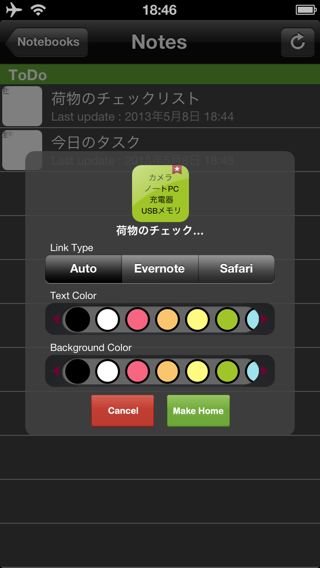
ホーム画面に置きたいノートを選び、アイコンを作成します。そのアイコンをタップすれば Evernote/Safari でノートを開くことができます。
アイコンには文章の一部が埋め込まれ、背景色・文字色は16種類から選べます。ノートを Evernote アプリで開くか、Safari で開くかを指定することもできます。
Evernote のノートをホーム画面からすぐ開きたい方にオススメです。さっそく使い方をご紹介します。
目次
動画でEver Sticker for Evernoteをチェック
Evernoteにログイン
左:【Login】をタップします。
右:Evernote にログインしてアクセスを許可します。
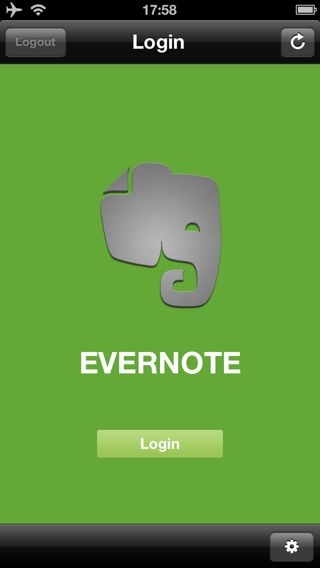
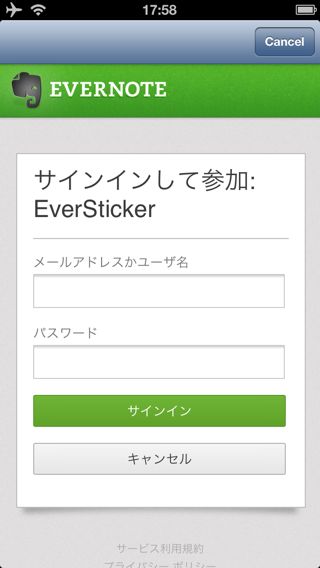
ホーム画面に置きたいノートを選ぶ
左:ノートブック・タグを選び…
右:ホーム画面に置きたいノートをタップ。
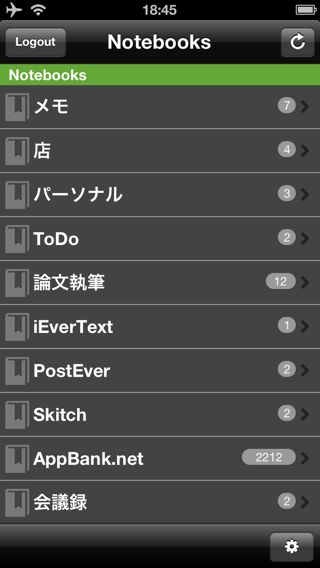
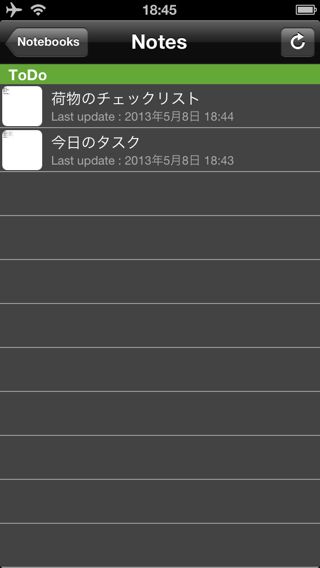
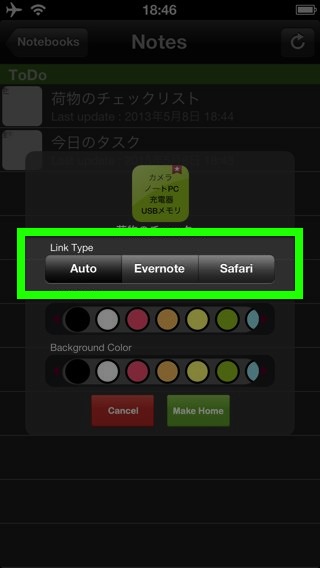
Safari で開くか、Evernote で開くかを指定できます。
【Auto】にすると、Evernote アプリがある場合は Evernote で開きます。
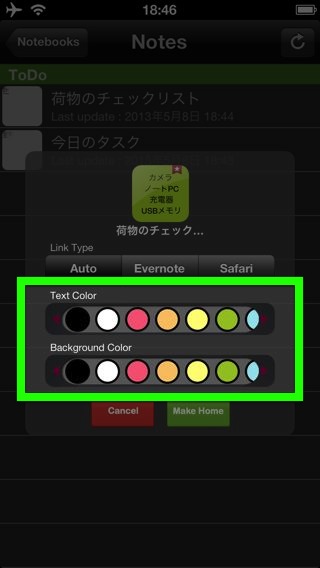
16種類の色から文字色・背景色を選べます。なお、アイコンの文章は Evernote でノートを編集しても更新されません。アイコンを作り直す必要があります。
【Make Home】をタップすると…
アイコンをホーム画面に追加する
左:Safari が起動します。画面下のボタンをタップ。
右:【ホーム画面に追加】をタップします。
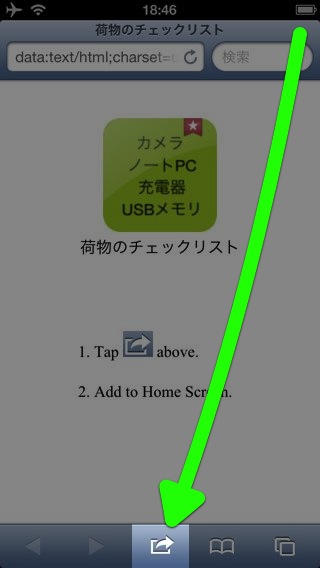
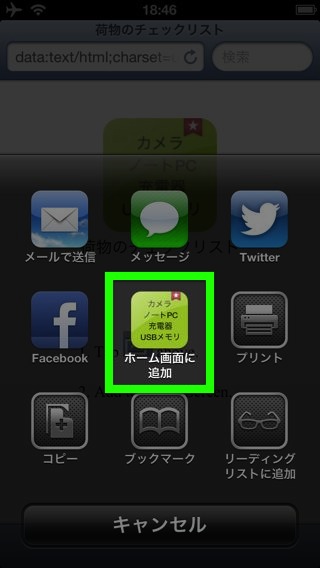
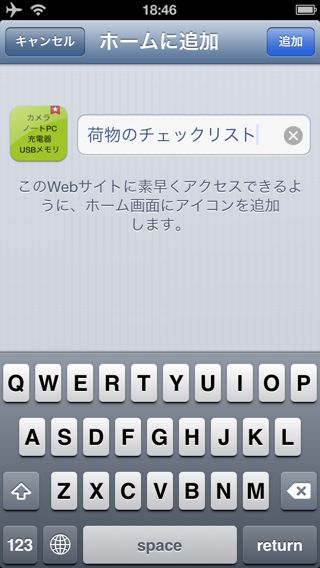
名前を決めます。
【追加】をタップ。

ホーム画面にアイコンが追加されます。
これをタップすると…
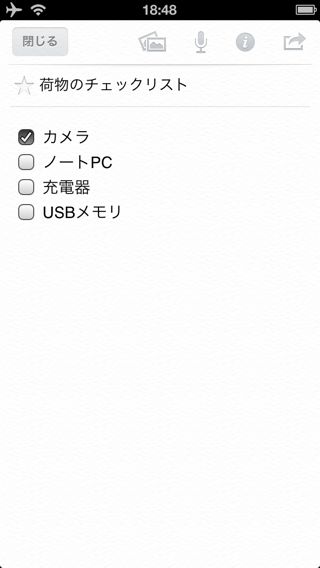
Evernote アプリを起動して、あらかじめ指定したノートを表示します。
iPad版 – Ever Sticker for Evernote
機能は iPhone 版と同じです。
ノートの読み込みも素早く、サクサクとアイコンを作成することができます。Evernote によく使うノートを保存している方はぜひお試しください!
| ・開発: Sang Hyun Jun ・掲載時の価格: ¥85 ・カテゴリ: 仕事効率化 ・容量: 2.6 MB ・バージョン: 1.1 |